windows打开任务管理器的方法 如何打开windows任务管理器
更新时间:2023-04-19 13:47:50作者:zheng
任务管理器是win10中的一个程序,它可以帮助我们管理各种运行中的程序,那么该怎么打开它呢?今天小编给大家带来windows打开任务管理器的方法,有遇到这个问题的朋友,跟着小编一起来操作吧。
方法如下:
方法一:右击任务栏
在怎么打开windows任务管理器 10桌面右下角的任务栏空区域右键鼠标,在弹出的右键菜单中。点击打开“任务管理器”就可以了,

方法二:命令法
1、先打开怎么打开windows任务管理器 10运行命令框,可以直接使用 Win + R 组合快捷键打开;
2、在运行命令操作中,在打开后面键入命名:taskmgr 然后点击底部的“确定”就可以打开任务管理器了。

方法三:使用组合快捷键
其实很多朋友都还喜欢了使用XP/怎么打开windows任务管理器 7系统中一直沿用的组合快捷键打开任务栏,具体操作是:
同时按住键盘上的 Ctrl + Alt + Delete 三个键,在弹出的操作界面中,点击进入“任务管理器”,
除了上面的方法,大家还可以在怎么打开windows任务管理器 10任务栏的搜索中,搜索“任务管理器”之后也可以找到,并点击打开。
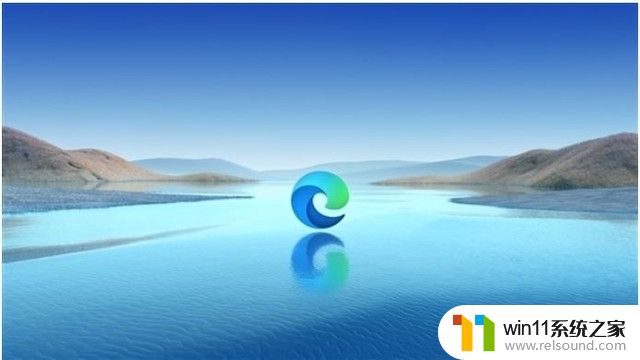
以上就是windows打开任务管理器的方法全部内容,还有不懂得用户就可以根据小编的方法来操作吧,希望能够帮助到大家。
windows打开任务管理器的方法 如何打开windows任务管理器相关教程
- windows如何以管理员身份运行cmd 怎么以管理员身份打开cmd
- windows资源管理器崩溃怎么办 资源管理器一直崩溃如何解决
- windows管理器总是弹出停止工作怎么办 windows资源管理器已停止工作如何解决
- windows 自带录屏软件怎么打开 windows自带录屏软件使用方法
- windows运行怎么打开 电脑运行在哪里打开
- 打印机设置有问题windows无法打印怎么办 由于打印机设置有问题,windows无法打印如何解决
- 如何消除激活windows水印 windows激活水印的去掉方法
- 任务栏卡了,不能点了
- airpodspro连windows电脑的方法 airpods pro如何连接电脑
- 打印机处于错误状态无法打印如何解决
- 怎么把一段文字变成声音
- 电脑备忘录软件怎么下载到桌面
- error no boot disk has been detected
- 怎样把手机投屏到电脑上
- 电脑上谷歌浏览器无法访问此网站
- macbook休眠后黑屏无法唤醒
电脑教程推荐